更新された4月2024:エラーメッセージの表示を停止し、最適化ツールを使用してシステムの速度を低下させます。 今すぐ入手 このリンク
- ダウンロードしてインストール こちらの修理ツール。
- コンピュータをスキャンしてみましょう。
- その後、ツールは あなたのコンピューターを修理する.
Microsoft Storeの一部のアプリケーションまたはゲームは、Windowsデバイスの特定のハードウェアまたはソフトウェア機能を使用するように設計されています。 写真アプリケーションは携帯電話のカメラを使用する必要があるかもしれませんし、レストランガイドはあなたの場所を使って近くの場所を推薦するかもしれません。

Windows 10は豊富なデータへのアクセスを提供し、アプリケーションをユーザーにとって有用で価値のあるものにします。 各機能には独自のプライバシー設定ページがあり、それを制御して、それを使用できるアプリケーションとサービスを見つけることができます。
Windows 10 Insider Preview Build 10547以降、アプリケーションが電子メールにアクセスして送信する機能を有効または無効にしたり、電子メールにアクセスして送信できる個々のアプリケーションを選択したりできます。
Windows 10ビルド17063以降、Windows 10とそのアプリケーションのすべてのユーザーに、デバイス(PC)上の電子メールへのアクセスを許可または拒否できるようになりました。
アクセスを許可すると、PCのユーザーは、アプリケーションがメールにアクセスできるようになったときに、オンまたはオフにすることができます。 アプリケーションによる電子メールへのアクセスを許可する場合、個々のアプリケーションのアクセスを有効(許可)または無効(拒否)にすることができます。
Windows 10でアプリケーションがメールにアクセスできないようにするには
2024 年 XNUMX 月の更新:
ファイルの損失やマルウェアからの保護など、このツールを使用してPCの問題を防ぐことができるようになりました。 さらに、最大のパフォーマンスを得るためにコンピューターを最適化するための優れた方法です。 このプログラムは、Windowsシステムで発生する可能性のある一般的なエラーを簡単に修正します。完璧なソリューションが手元にある場合は、何時間ものトラブルシューティングを行う必要はありません。
- ステップ1: PC Repair&Optimizer Toolをダウンロード (Windows 10、8、7、XP、Vista - マイクロソフトゴールド認定)。
- ステップ2:“スキャンの開始PCの問題の原因である可能性があるWindowsレジストリ問題を見つけるため。
- ステップ3:“全て直すすべての問題を解決します。
できるアプリケーションを構成するには メールにアクセスする、アプリケーション設定の電子メールプライバシー設定に移動する必要があります。 このページを直接開くには、Windowsキーを押し、「電子メールのプライバシー設定」と入力して、Enterキーを押します。
[メールのプライバシー設定]ページにはXNUMXつの設定があります。 一番上のオプションである「このデバイスでの電子メールへのアクセスを許可する」では、デバイス上のすべてのアカウントの電子メールへのアクセスを許可または拒否できます。 この設定がオフに設定されている場合、デバイス上のどのアカウントもアプリケーションに電子メールへのアクセスを許可できません。 この設定を変更するには、管理者権限が必要です。 この設定を変更するには、「変更」をクリックしてから、表示される小さなウィンドウでカーソルをクリックします。 ユーザーアカウント制御(UAC)コマンドプロンプトで[はい]をクリックする必要があります。
XNUMX番目の設定は、現在のユーザーアカウント専用です。 この設定を「オフ」に変更すると、すべてのアプリケーションが電子メールデータにアクセスできなくなります。 この設定を変更するために管理者権限は必要ありません。
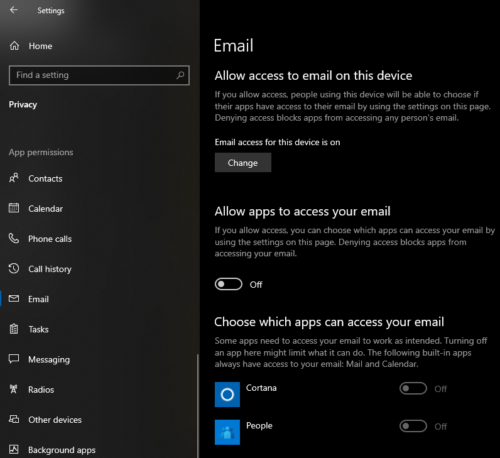
オプションの最後のグループは、電子メールへのアクセスを要求した、インストールされているすべてのアプリケーションのリストです。 ここでは、各アプリケーションへのアクセスを個別に許可または拒否できます。 一部のアプリケーションは、便利な統合を提供する場合があります。 たとえば、「People」アプリケーションは連絡先へのアクセスを許可する場合がありますが、Cortanaなどの他のアプリケーションが電子メールデータにアクセスすることを許可することによるプライバシーへの影響について懸念がある場合があります。 必要に応じて権限を付与および取り消すのはあなた次第です。
Windows 10でメールへのアクセスを無効にするには
- 設定アプリケーションを開きます。
- プライバシー–メールに移動します。
- 右側の「変更」ボタンをクリックします。
- 次のダイアログボックスで、[このデバイスの電子メールへのアクセス]の切り替えオプションを無効にします。
これにより、オペレーティングシステムとアプリケーションのWindows 10での電子メール会話へのアクセスが無効になります。 Windows 10は使用できなくなります。 インストールされているアプリケーションはどれも、そのデータを処理できません。
https://support.microsoft.com/en-us/help/10557/windows-10-app-permissions
専門家のヒント: この修復ツールはリポジトリをスキャンし、これらの方法のいずれも機能しなかった場合、破損したファイルまたは欠落しているファイルを置き換えます。 問題がシステムの破損に起因するほとんどの場合にうまく機能します。 このツールは、パフォーマンスを最大化するためにシステムも最適化します。 それはによってダウンロードすることができます ここをクリック

CCNA、Web開発者、PCトラブルシューター
私はコンピュータ愛好家で、実践的なITプロフェッショナルです。 私はコンピュータープログラミング、ハードウェアのトラブルシューティング、修理の分野で長年の経験があります。 私はWeb開発とデータベースデザインを専門としています。 また、ネットワーク設計およびトラブルシューティングに関するCCNA認定も受けています。

